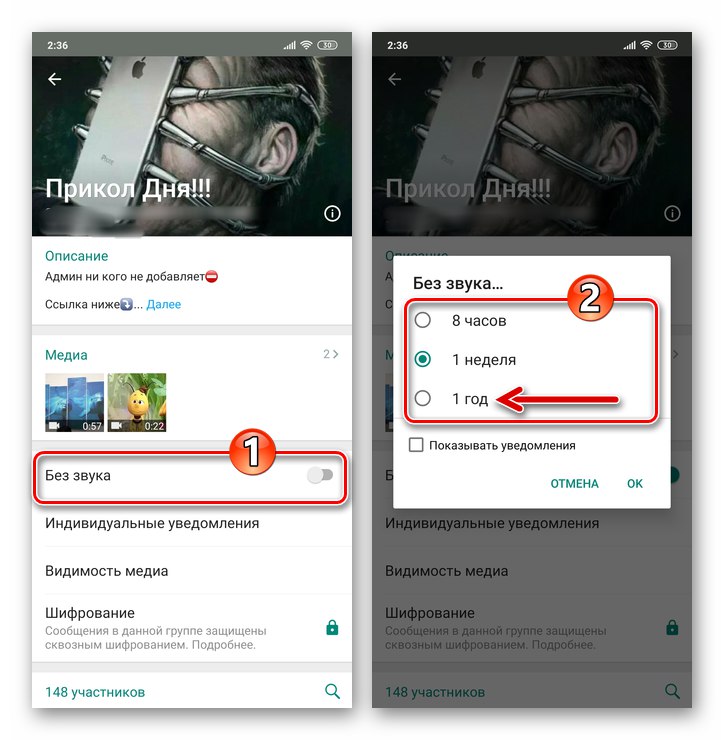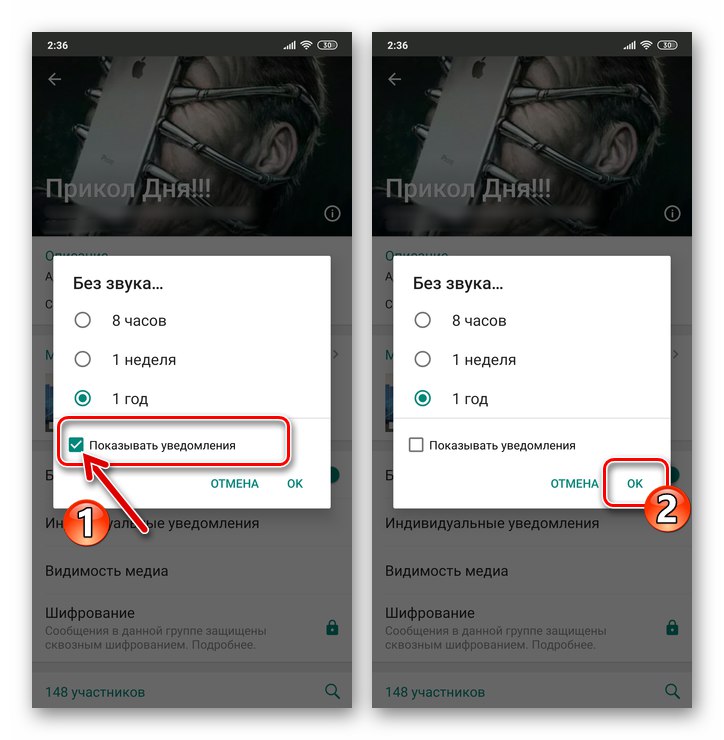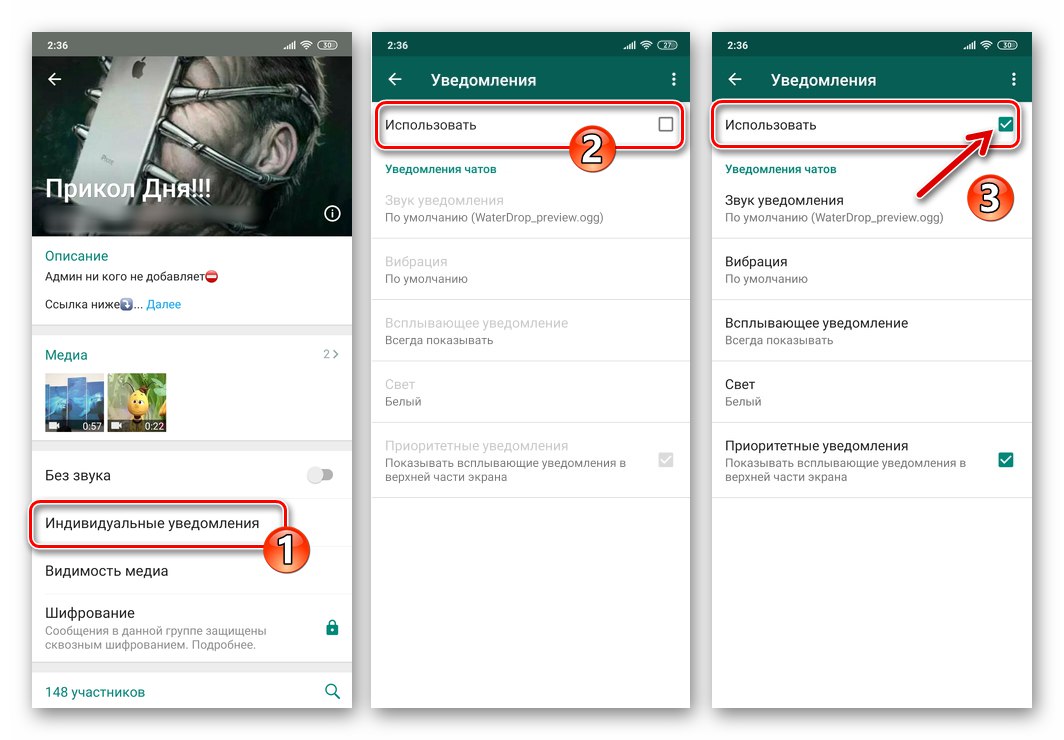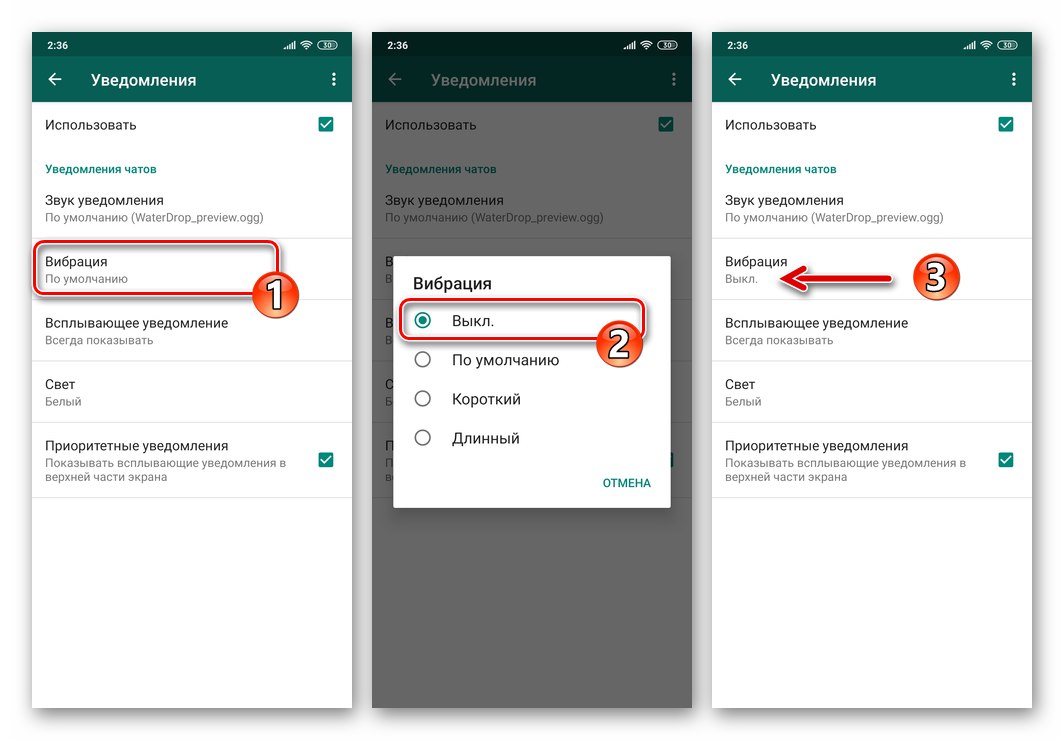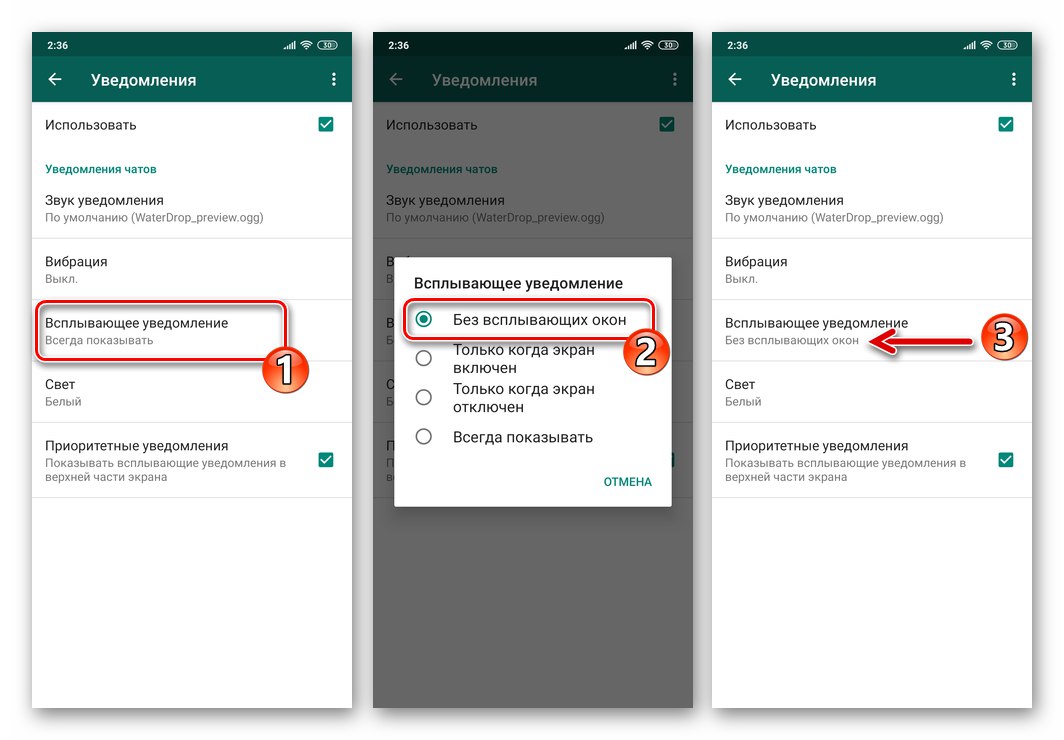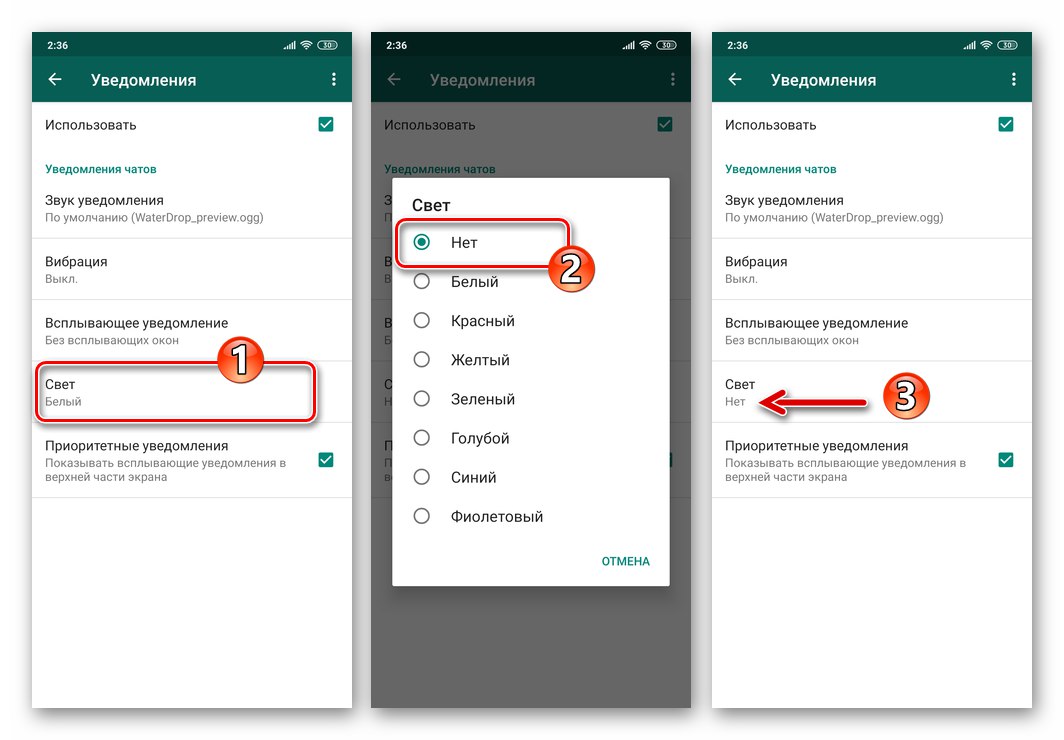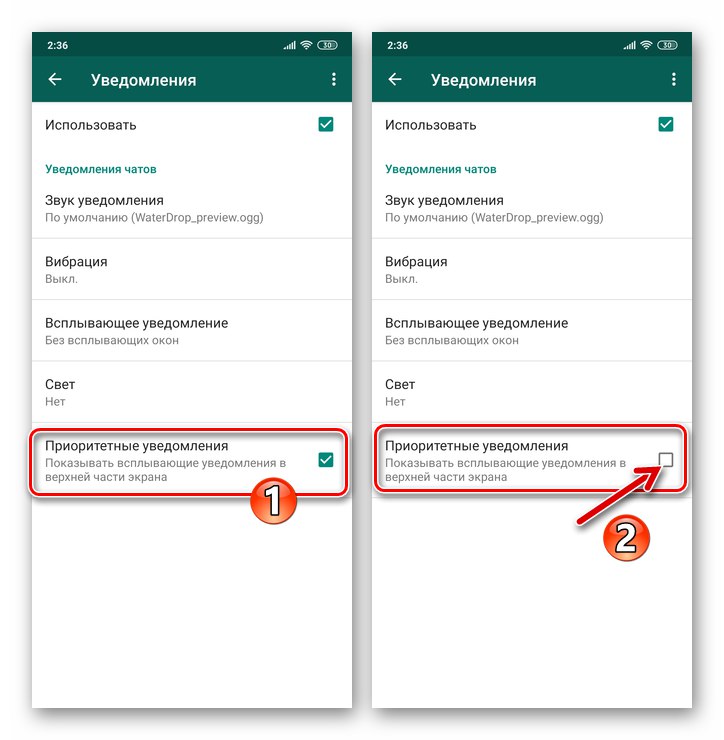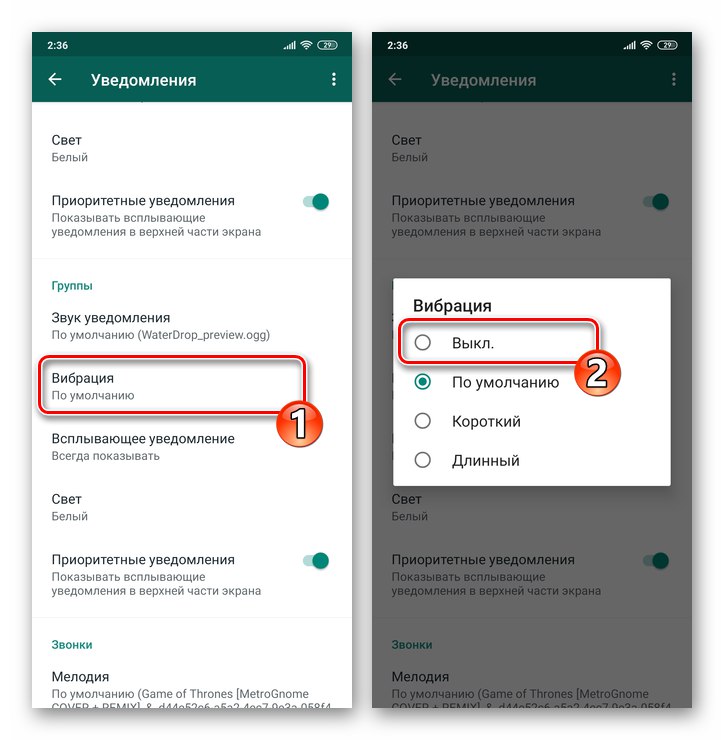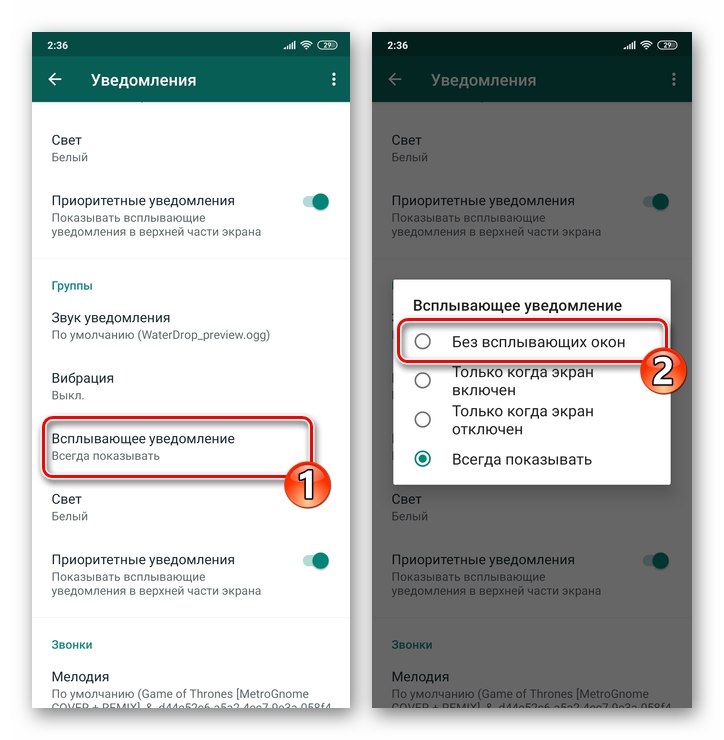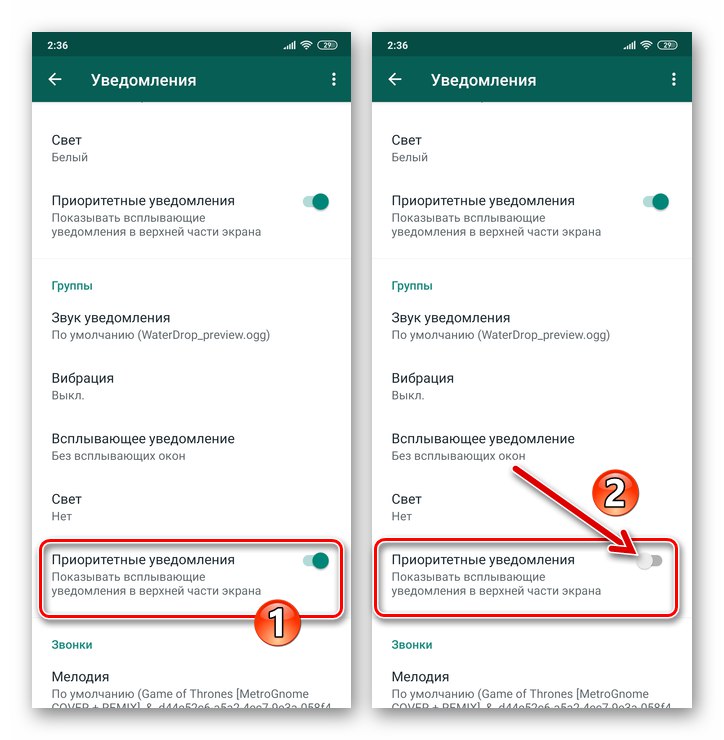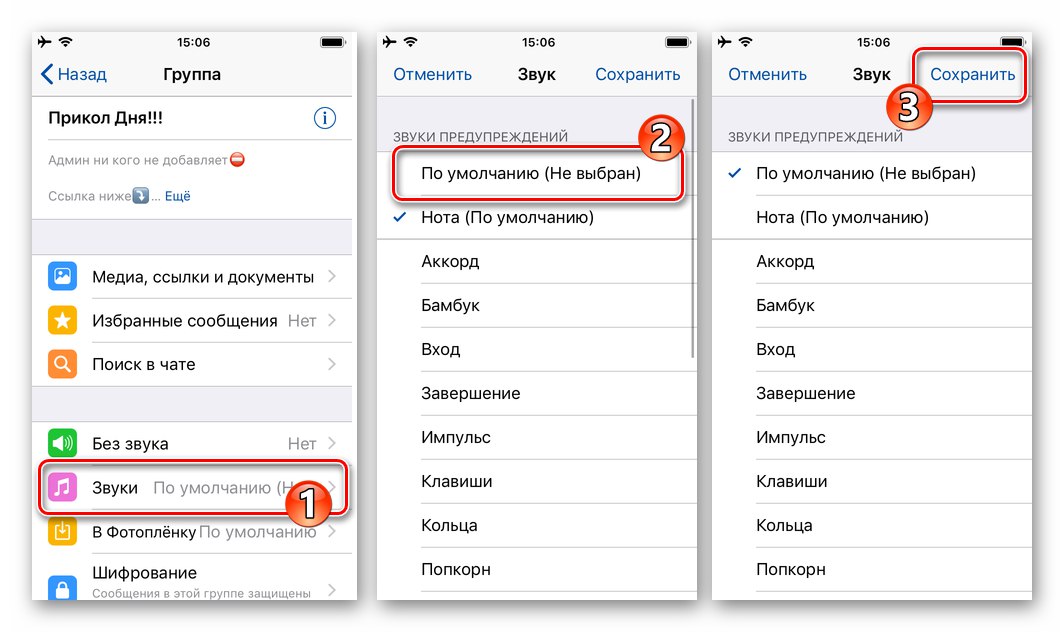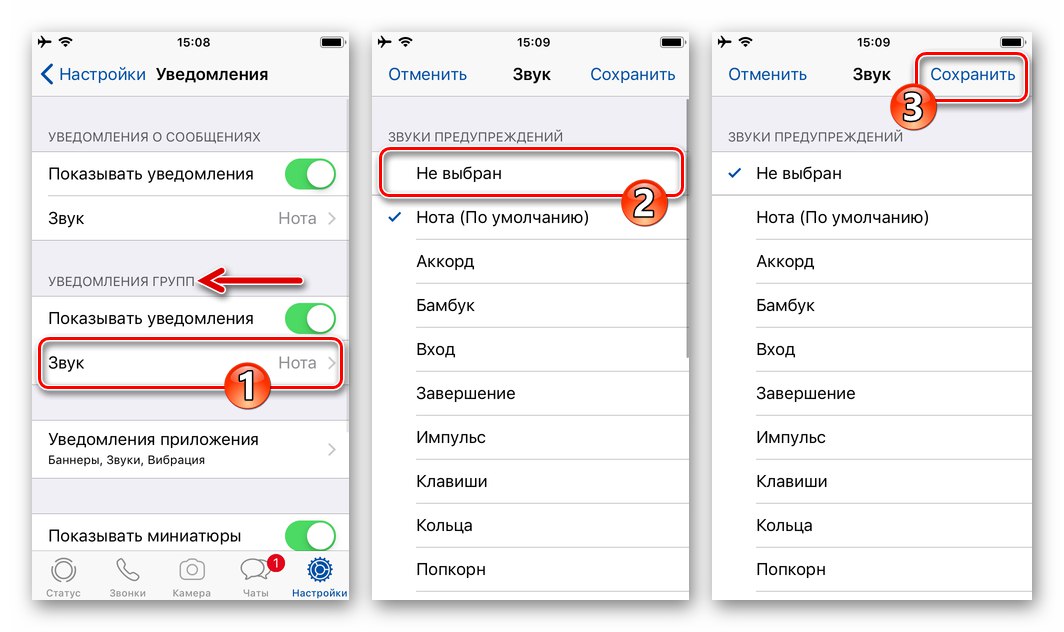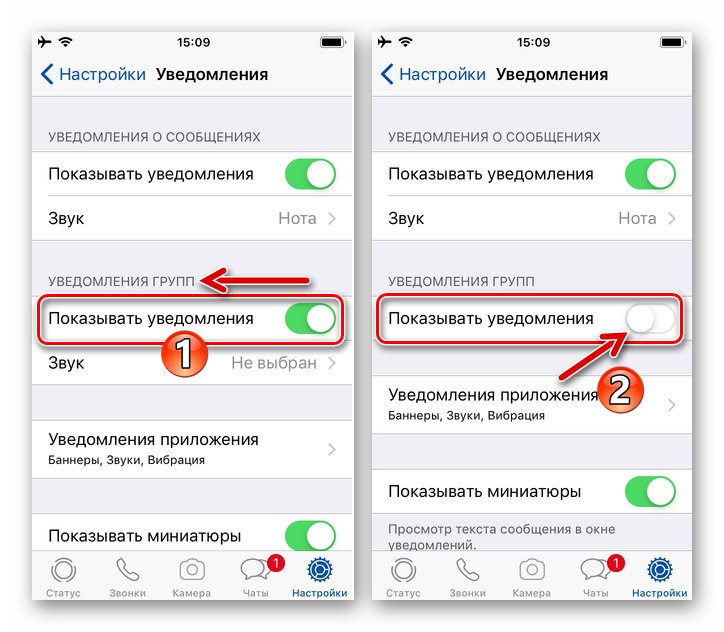Powiadomienia wysyłane przez aplikacje WatsUp są integralną częścią efektywnego korzystania z komunikatora, ale dość często odwracają uwagę użytkownika od ważnych spraw, a niekiedy wręcz przeszkadzają w normalnym użytkowaniu urządzenia. Dotyczy to zwłaszcza czatów grupowych, które bez końca sygnalizują aktywność swoich członków, a następny artykuł ma na celu zaradzenie tej sytuacji. Zastanówmy się, jak częściowo lub całkowicie wyłączyć powiadomienia pochodzące z grup WhatsApp na urządzeniu z Androidem, iPhonie i komputerze z systemem Windows.
Dezaktywacja powiadomień w czatach grupowych WhatsApp
Twórcy WhatsApp zapewniają użytkownikom komunikatorów możliwość dopracowania procesu otrzymywania powiadomień o wydarzeniach odbywających się na czatach grupowych. W dalszej części artykułu opiszemy wyłączenie absolutnie wszystkich powiadomień, za pomocą których grupa (y) sygnalizuje aktywność odbywającą się w ich ramach, ale Ty, postępując zgodnie z odpowiednim systemem operacyjnym swojego urządzenia (Android, iOS lub Windows), możesz dezaktywować instrukcje przedstawione poniżej w materiale powiadomienia wybiórczo, zapewniając tym samym maksymalny poziom komfortu podczas pracy z komunikatorem WhatsApp.
Android
W aplikacji WhatsApp na Androida możesz skonfigurować otrzymywanie powiadomień zarówno z oddzielnego czatu grupowego, jak i ustawić „zasady postępowania” dla wszystkich grup w komunikatorze, w których jesteś jednocześnie członkiem.
Metoda 1: Oddzielna grupa
Jeśli chcesz dostosować przepływ sygnałów z oddzielnego czatu grupowego WhatsApp na urządzeniu z Androidem, wykonaj następujące czynności.
- Uruchom WhatsApp na swoim urządzeniu z Androidem i przejdź do grupy, z której Twoim zdaniem zbyt często otrzymywane są powiadomienia.
- Otwórz menu czatu, dotykając trzech pionowo umieszczonych kropek w prawym górnym rogu ekranu i kliknij je „Dane grupy”.
- Z panelu, który otwiera się z informacjami i parametrami czatu grupowego, możesz natychmiast wyłączyć wszystkie lub tylko powiadomienia dźwiękowe, które z niego pochodzą:
- Kliknij "Bez dźwięku" i przesuń przycisk opcji w otwartym oknie do pozycji odpowiadającej okresowi dezaktywacji powiadomień dźwiękowych.
- Jeśli wyłączysz tylko dźwięk, zaznacz pole wyboru "Pokaż powiadomienia"... W przypadku całkowitego „uśpienia” grupy nie używaj określonej opcji. Aby zakończyć konfigurację, dotknij "OK".
![WhatsApp na Androida włącz tryb cichy dla grupy w komunikatorze, wybierz okres]()
![WhatsApp na Androida całkowicie wyłącza powiadomienia grupowe za pomocą opcji Cichy]()
- Aby uzyskać bardziej elastyczną konfigurację otrzymywania powiadomień z czatu, zamiast całkowitej dezaktywacji sugerowanej w poprzednim akapicie tej instrukcji, otwórz kategorię parametrów „Pojedyncze powiadomienia” z panelu opcji. Na wyświetlonym ekranie zaznacz pole obok "Posługiwać się" pole wyboru.
![WhatsApp dla Androida aktywacja opcji indywidualnych powiadomień na czacie grupowym]()
Następnie będziesz mieć następujące opcje:
- Wyłącz powiadomienia o aktywności członków społeczności w postaci wibracji urządzenia. Kran "Wibracja" i dotknij "Poza" na otwartej liście trybów pracy opcji.
- Zakazać „Wyskakujące powiadomienia” - kliknij na nazwę funkcji i przesuń przełącznik w otwartym oknie na pozycję „Brak wyskakujących okienek”.
- Dezaktywuj reakcję diody LED znajdującej się na korpusie urządzenia na aktywność użytkowników niestandardowego czatu. Aby to zrobić, dotknij "Blask" i wybierz "Nie" na liście dostępnych kolorów.
- „Powiadomienia priorytetowe” - usuń zaznaczenie pola wyboru po prawej stronie tej nazwy, aby zapobiec wyświetlaniu wyskakującego okienka u góry ekranu urządzenia, gdy w grupie wystąpi zdarzenie.
![WhatsApp na Androida wyłącza wibracje po otrzymaniu powiadomienia z czatu grupowego]()
![WhatsApp na Androida wyłącza wyskakujące powiadomienia na czacie grupowym]()
![WhatsApp na Androida wyłącza wskaźnik świetlny, gdy wydarzenie ma miejsce na czacie grupowym]()
![WhatsApp na Androida wyłącza wyskakujące powiadomienia u góry ekranu, gdy jest aktywny w czacie grupowym]()
- Po zakończeniu definiowania ustawień wróć do czatu - teraz powiadomienia z niego będą przychodzić zgodnie z podaną przez Ciebie konfiguracją lub nie będą w ogóle przeszkadzać.
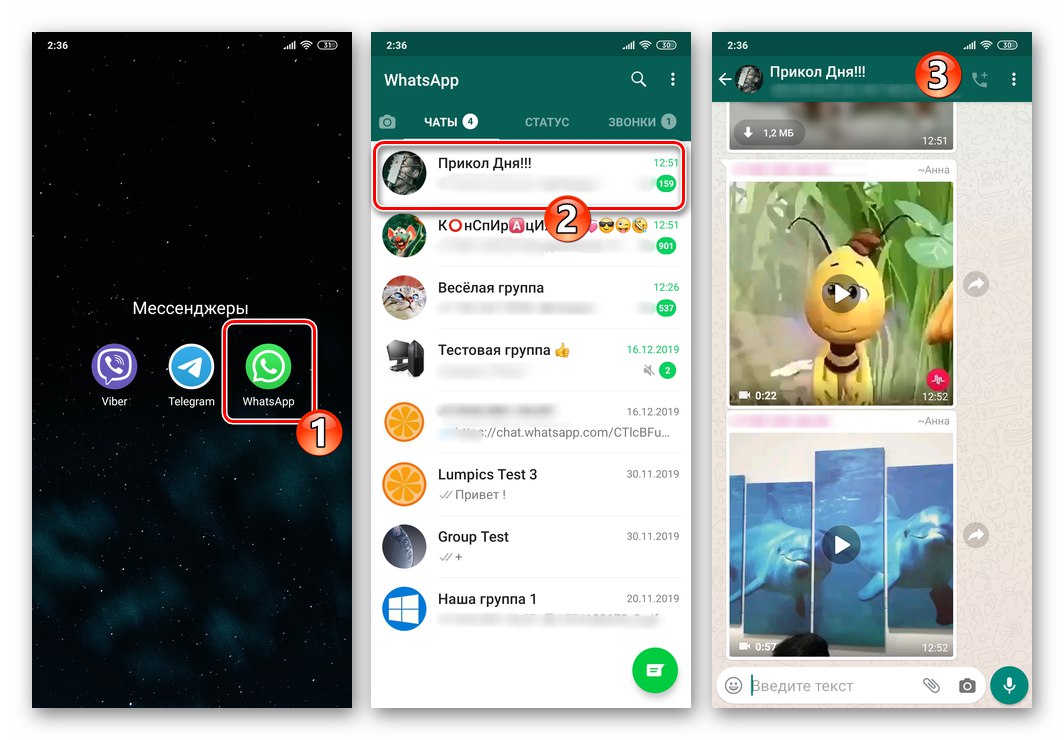
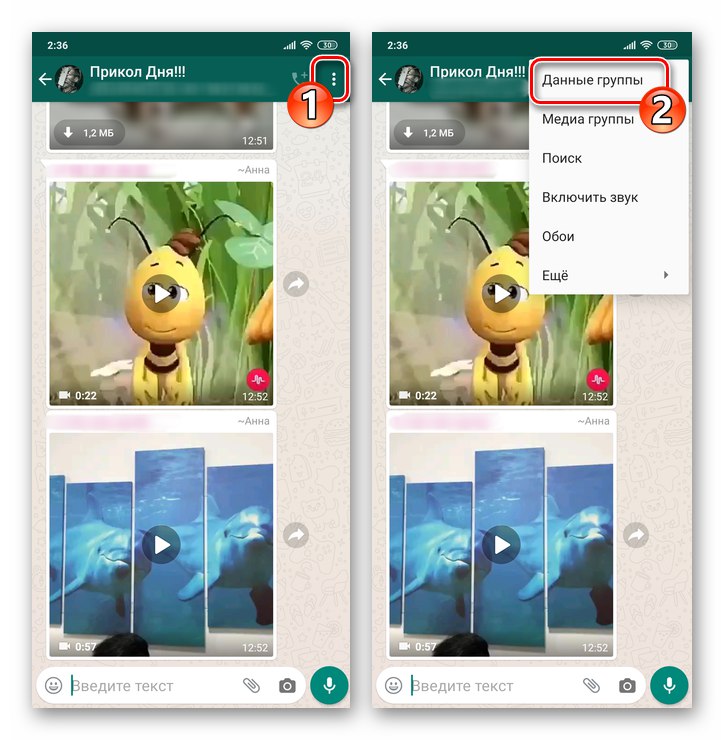
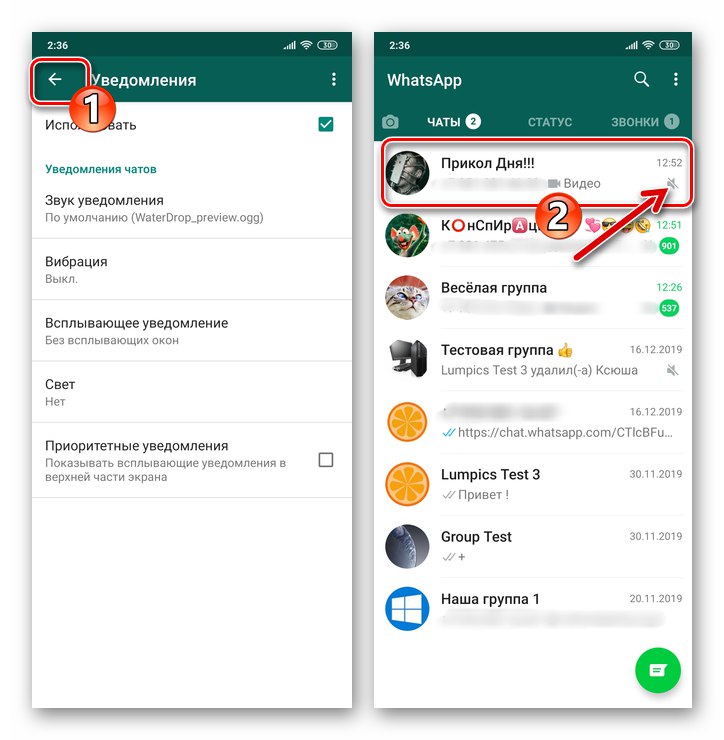
dodatkowo... Oprócz powyższego, aby szybko dezaktywować wszystkie alerty generowane przez oddzielną grupę, możesz:
- Będąc na karcie „Czaty” Komunikator WhatsApp dla Androida, klikaj tytuł czatu, aż na jego logo pojawi się znak.
- Następnie kliknij ikonę znajdującą się w menu opcji wyświetlanym u góry "Bez dźwięku", stuknij wartość przedziału czasu, w którym powiadomienia będą wyciszane, a następnie stuknij "OK".
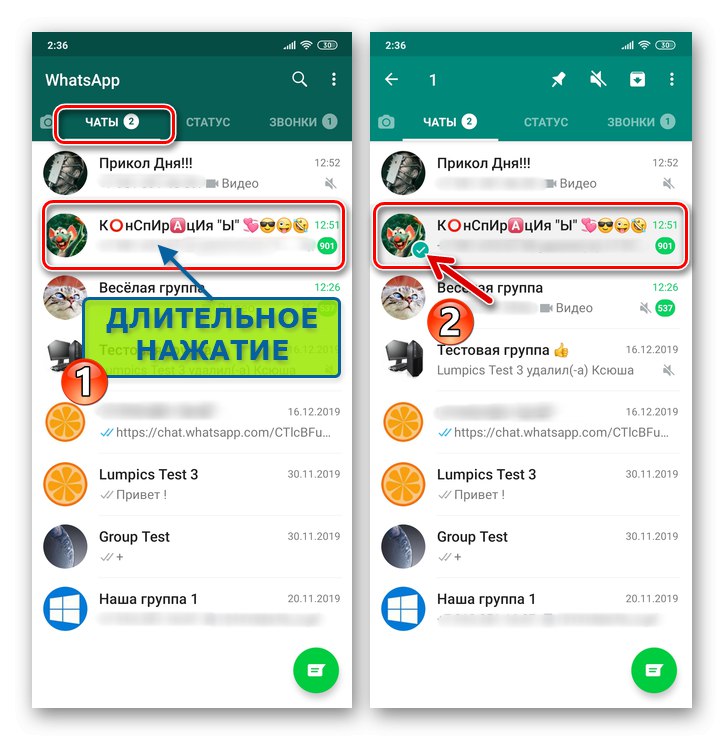
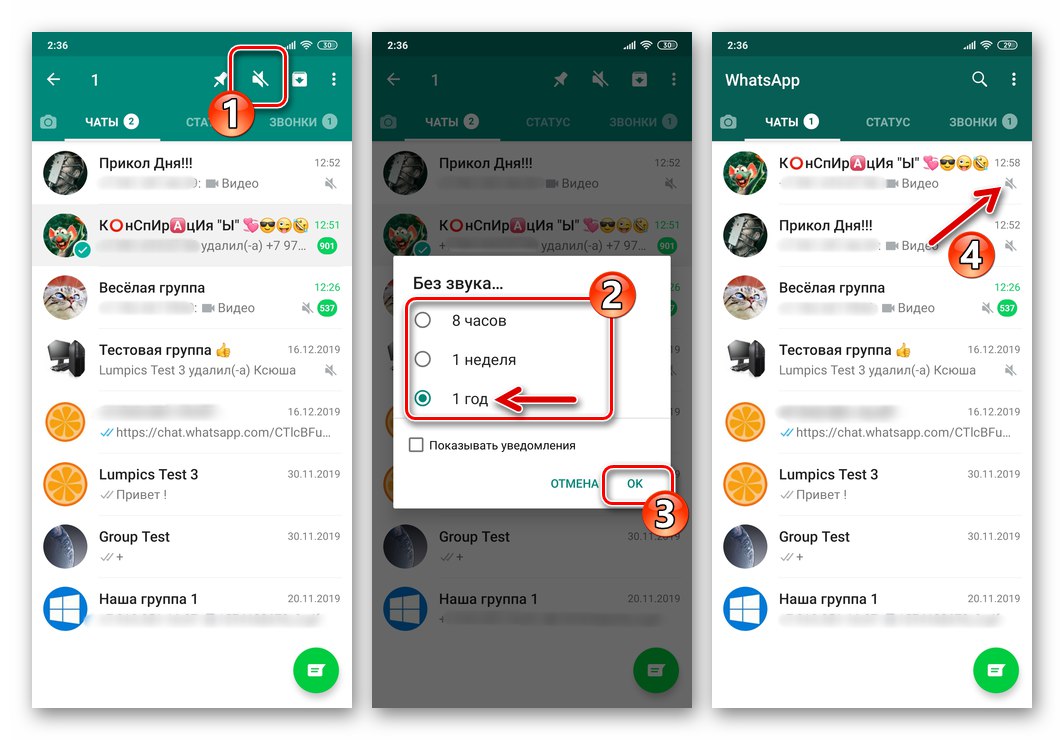
Metoda 2: Wszystkie grupy
Aby skonfigurować kolejność otrzymywania powiadomień ze wszystkich grup WatsAp, których jesteś członkiem, lub całkowicie wyłączyć powiadomienia przychodzące z tego kanału komunikacji, musisz skontaktować się „Ustawienia” posłaniec.
- Otwórz WhatsApp i przejdź do „Ustawienia” z menu wywoływanego przez dotknięcie trzech punktów w prawym górnym rogu głównego ekranu aplikacji.
- Przejdź do sekcji „Powiadomienia” i przewiń listę opcji, aby uzyskać dostęp do kategorii „Grupy”.
- Następnie możesz, dokładnie w ten sam sposób, jak opisano w punkcie 4 poprzedniej instrukcji z tego artykułu, wyłączyć jednocześnie wszystkie grupy w komunikatorze:
- "Wibracja".
- „Wyskakujące powiadomienia”.
- "Blask".
- „Powiadomienia priorytetowe”.
![WhatsApp na Androida wyłącza wibracje dla wszystkich grup w komunikatorze]()
![WhatsApp na Androida wyłącza powiadomienia wyskakujące ze wszystkich czatów grupowych w komunikatorze]()
![WhatsApp na Androida wyłącza wskaźnik świetlny podczas otrzymywania powiadomień z czatów grupowych]()
![WhatsApp na Androida wyłącza powiadomienia wyskakujące ze wszystkich czatów grupowych]()
- Po zakończeniu definiowania parametrów wróć do zwykłego korzystania z WhatsApp - teraz powiadomienia z grup nie będą Ci przeszkadzać.
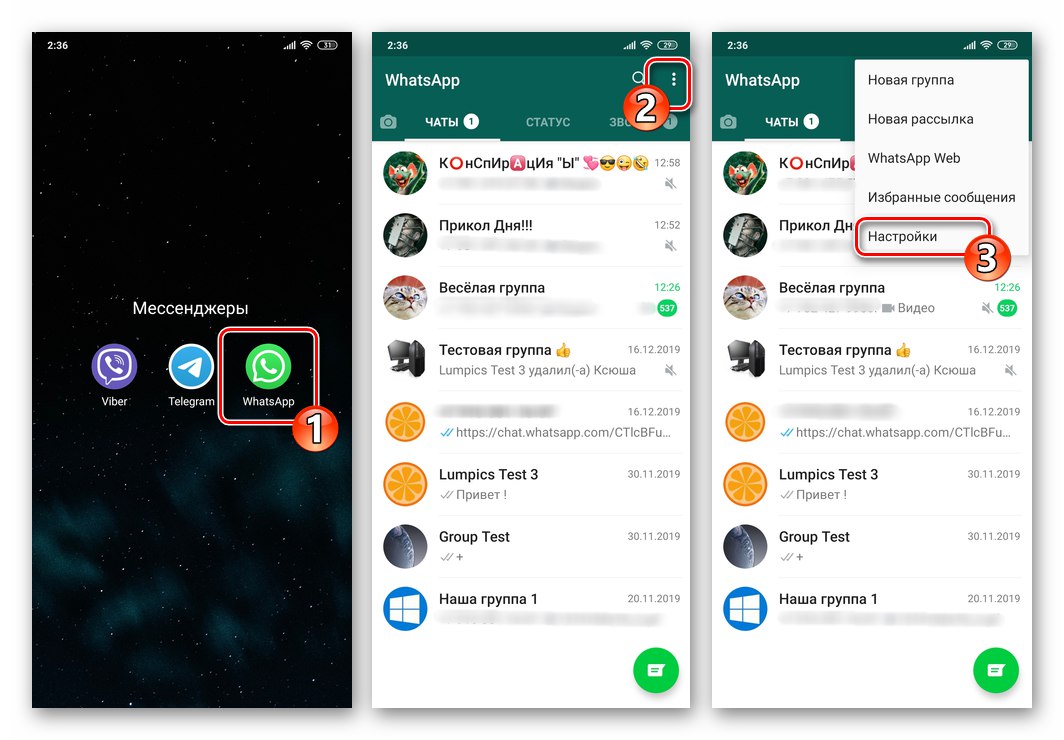
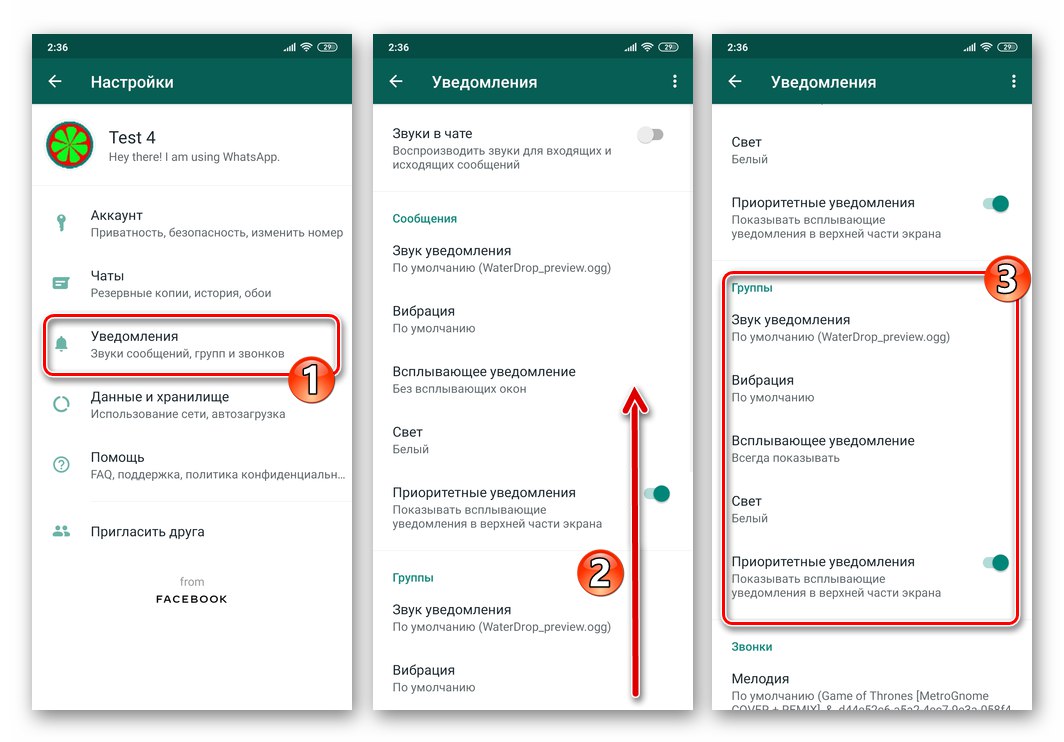
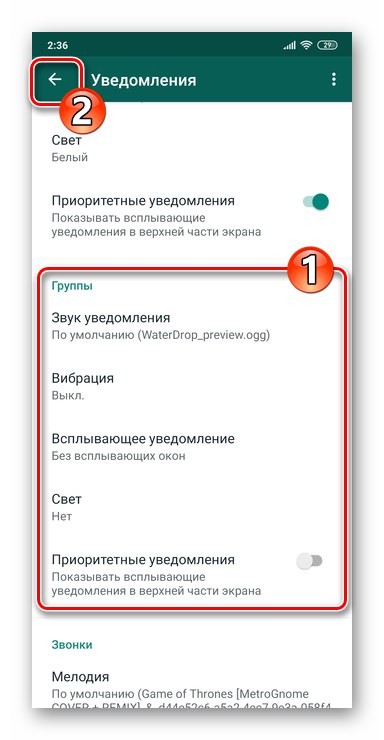
iOS
W programie przystosowanym do użytku na urządzeniach Apple WhatsApp na iPhone'a wyłączenie powiadomień generowanych przez czaty grupowe można wykonać jedną z poniższych metod.
Metoda 1: Oddzielna grupa
Jeśli źródło alertów, które zbyt często Ci przeszkadzają, pochodzi z jednego czatu, wykonaj następujące czynności.
- Otwórz WhatsApp na iPhonie i na karcie „Czaty” przejdź do grupy, z której chcesz zablokować powiadomienia.
- Kliknij tytuł (nazwę) grupy u góry nad rozmową, co spowoduje otwarcie ekranu z informacjami i ustawieniami czatu grupowego.
- Dalsze działania są dwojakie.
- Jeśli chcesz wyłączyć tylko alerty dźwiękowe, które pojawiają się, gdy uczestnicy czatu są aktywni, kliknij "Dźwięki"... Następnie dotknij elementu "Nie zaznaczone" na liście, która się otworzy, umieszczając obok niej znacznik, a następnie stuknij "Zapisać" w prawym górnym rogu ekranu.
- Aby całkowicie wyłączyć wszystkie powiadomienia w grupie, wybierz "Bez dźwięku" w panelu ustawień. W menu, które pojawi się na dole ekranu, określ czas, w którym będzie obowiązywał zakaz wyświetlania / odtwarzania powiadomień o aktywności uczestników czatu.
![WhatsApp na iPhone'a - wyłącz powiadomienia dźwiękowe z indywidualnego czatu grupowego]()
![WhatsApp na iPhone'a - włącz tryb Nie przeszkadzać dla czatu grupowego (wyłącz wszystkie powiadomienia)]()
- Po wykonaniu poprzedniego kroku instrukcji możesz wrócić do normalnego korzystania z WhatsApp - typy wyłączonych powiadomień ze skonfigurowanej grupy przestaną przychodzić.
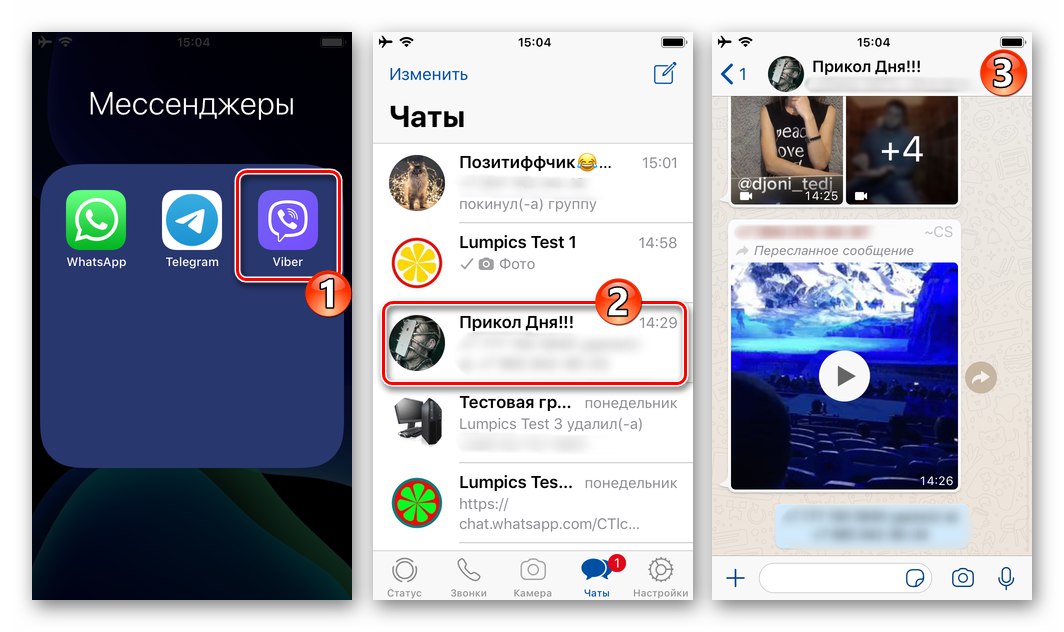
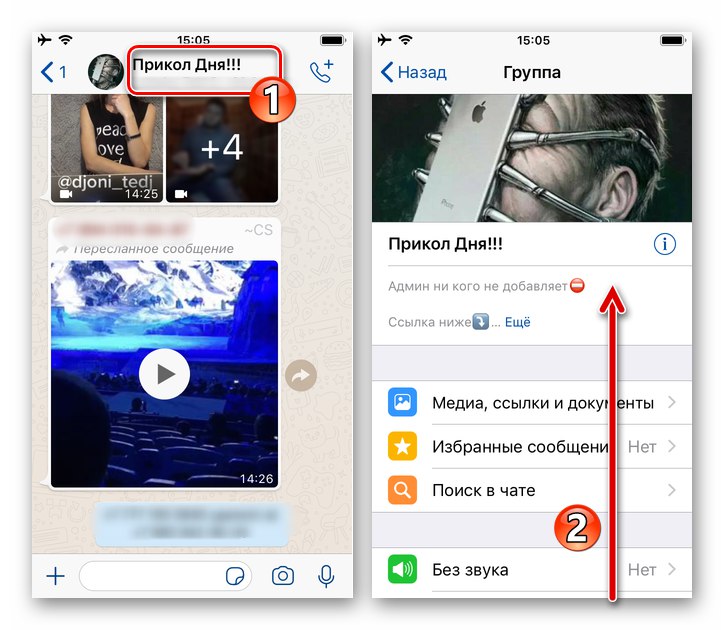
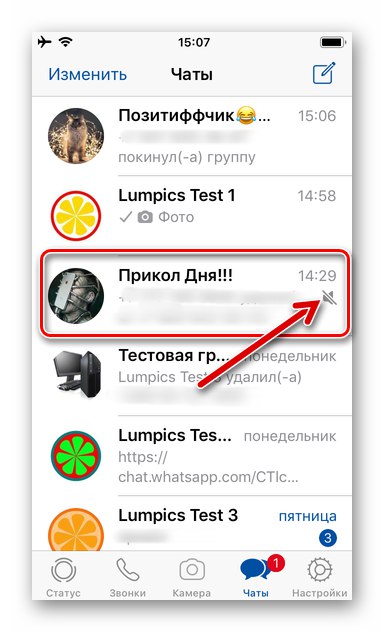
dodatkowo... Aby szybko „uspokoić” konkretny czat grupowy w komunikatorze, możesz wykonać następujące czynności:
- W zakładce „Czaty” Znajdź tytuł społeczności, która Cię „niepokoi”, i przesuń ją w lewo, aż pojawią się dwa przyciski opcji. Kran "Jeszcze".
- Kran "Bez dźwięku" z menu wyświetlonego poniżej, a następnie wybierz okres dezaktywacji alertów.
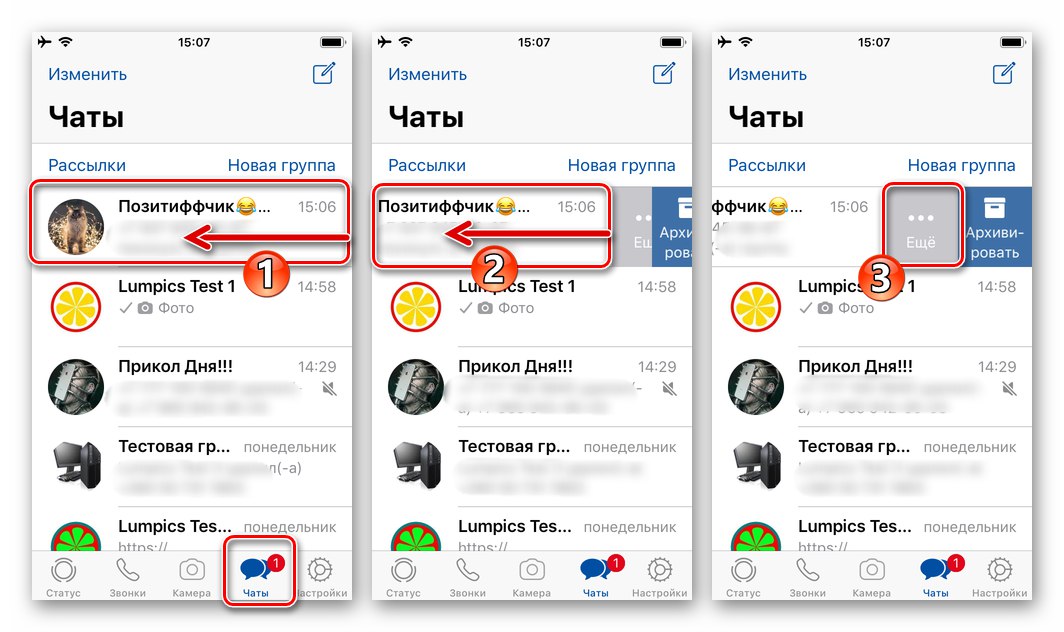
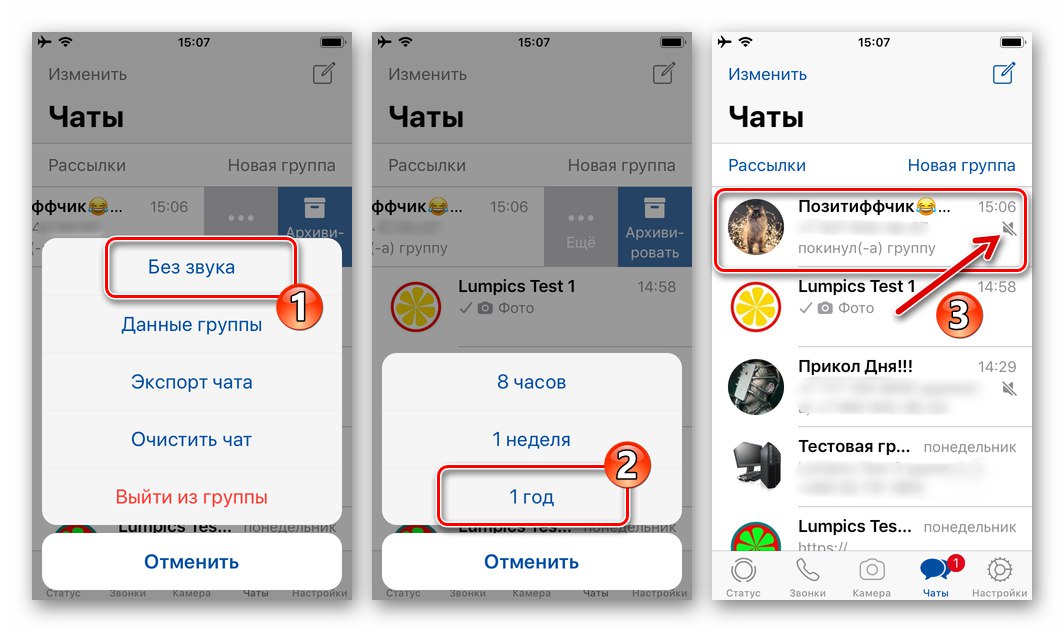
Metoda 2: Wszystkie grupy
Aby zablokować wyświetlanie i jednoczesne odtwarzanie powiadomień ze wszystkich czatów grupowych, do których należysz, postępuj zgodnie z poniższymi instrukcjami.
- Uruchom program WhatsApp i otwórz go „Ustawienia”dotykając odpowiedniej ikony w prawym dolnym rogu głównego ekranu komunikatora. Kliknij nazwę sekcji parametrów „Powiadomienia”.
- Dalej w obszarze zawierającym dwie opcje „POWIADOMIENIA GRUPOWE” na ekranie, który się otworzy:
- Kran "Dźwięk"aby wyłączyć tylko alerty dźwiękowe. Kran "Nie zaznaczone" na liście dzwonków, która się otworzy, a następnie kliknij "Zapisać" w prawym górnym rogu ekranu.
- Dezaktywuj przełącznik "Pokaż powiadomienia" zakazać otrzymywania absolutnie wszystkich powiadomień generowanych przez czaty grupowe w Twoim messengerze.
![WhatsApp na iPhone'a - wycisz powiadomienia z grup w ustawieniach Messengera]()
![WhatsApp na iPhone'a - Dezaktywacja elementu Pokaż powiadomienia dla czatów grupowych w ustawieniach Messengera]()
- Po zakończeniu konfigurowania parametrów wyjdź „Ustawienia”... Teraz powiadomienia z WhatsApp będą wysyłane na Twój iPhone wyłącznie wtedy, gdy Twoi rozmówcy będą aktywni w dialogach.
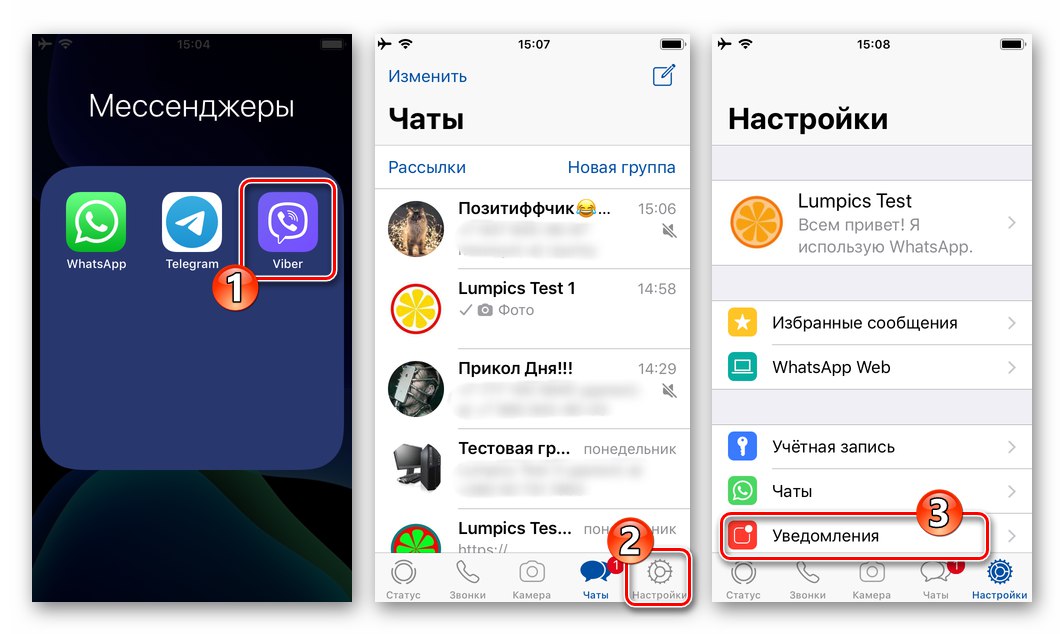
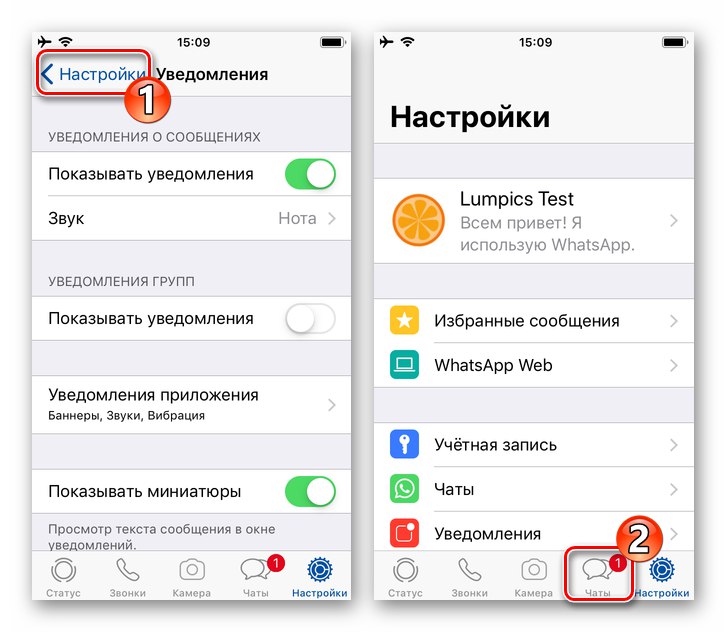
Windows
W programie WhatsApp na PC zarządzanie powiadomieniami grupowymi nie jest tak elastyczne jak w wersjach na platformy mobilne. Ustawienie zakazu otrzymywania powiadomień możliwe jest tutaj dla indywidualnych, ale nie wszystkich czatów jednocześnie, a taka operacja jest wykonywana na jeden z dwóch sposobów.
Metoda 1: okno konwersacji
- Uruchom komunikator i otwórz grupę, dla której chcesz wyłączyć sygnały towarzyszące aktywności uczestników.
- Kliknij przycisk «…» po prawej stronie nazwy grupy nad obszarem wiadomości i wybierz „Dane grupy” w menu, które zostanie otwarte.
- Przewiń panel opcji, który pojawia się po prawej stronie okna WhatsApp dla Windows i znajdź element "Bez dźwięku".
- Zaznacz pole po prawej stronie nazwy opcji "Bez dźwięku" pole wyboru.
- W oknie, które zostanie otwarte, przesuń przycisk radiowy do pozycji odpowiadającej żądanemu okresowi dezaktywacji powiadomień od społeczności. Naciśnij przycisk "Bez dźwięku".
- To wszystko - blisko „Dane grupy”klikając krzyżyk, po czym możesz kontynuować wymianę informacji w ramach czatu z wyłączonymi teraz powiadomieniami.
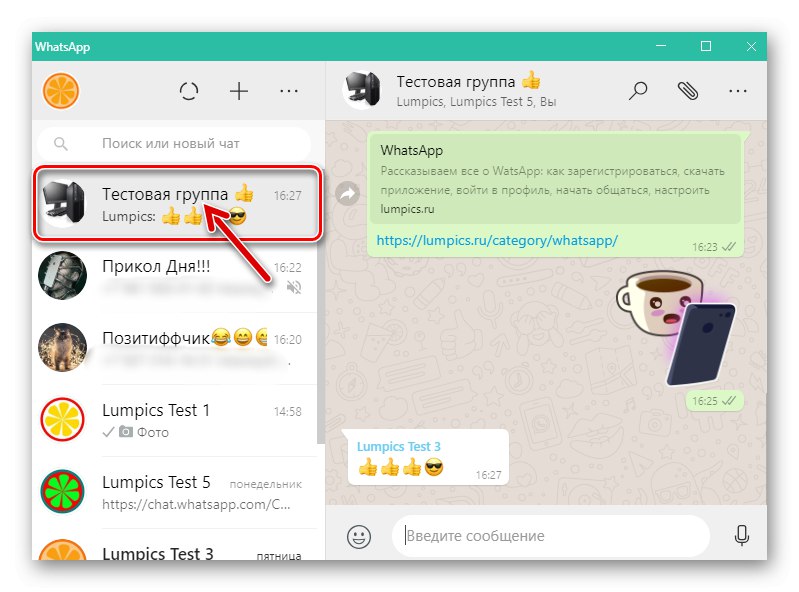
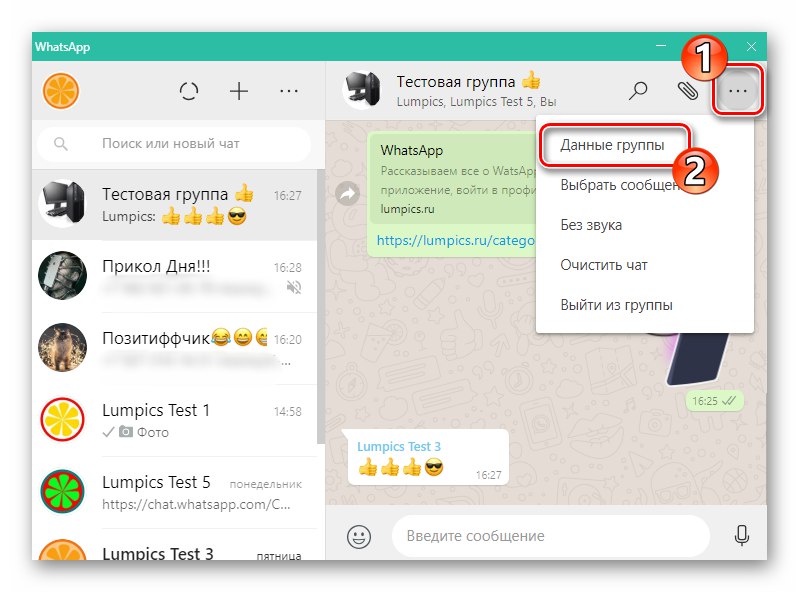
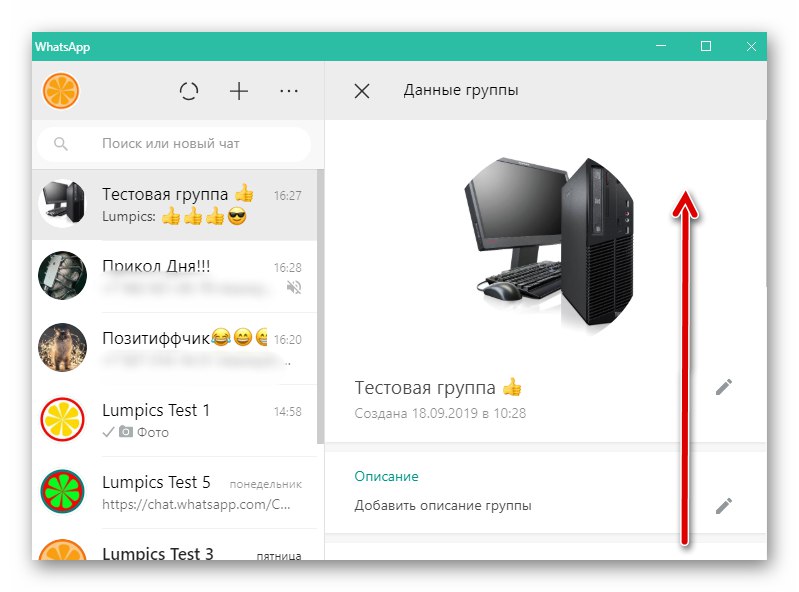
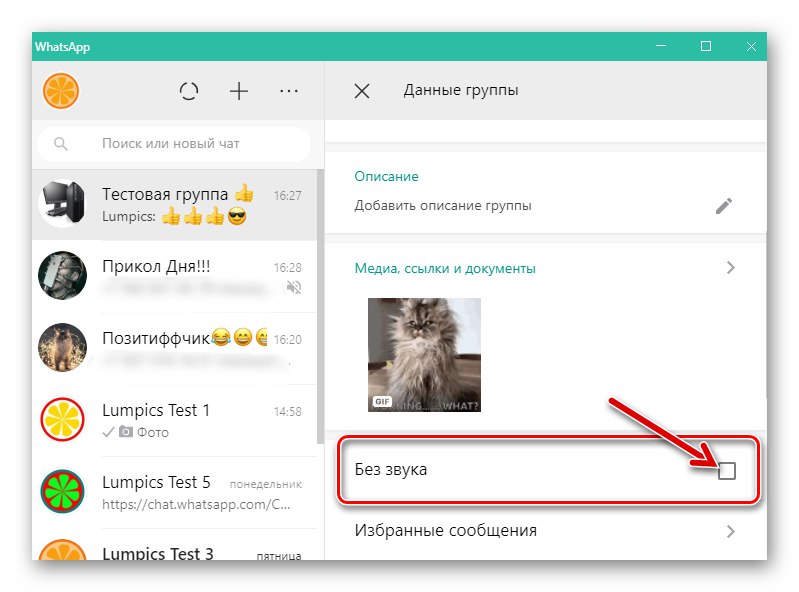
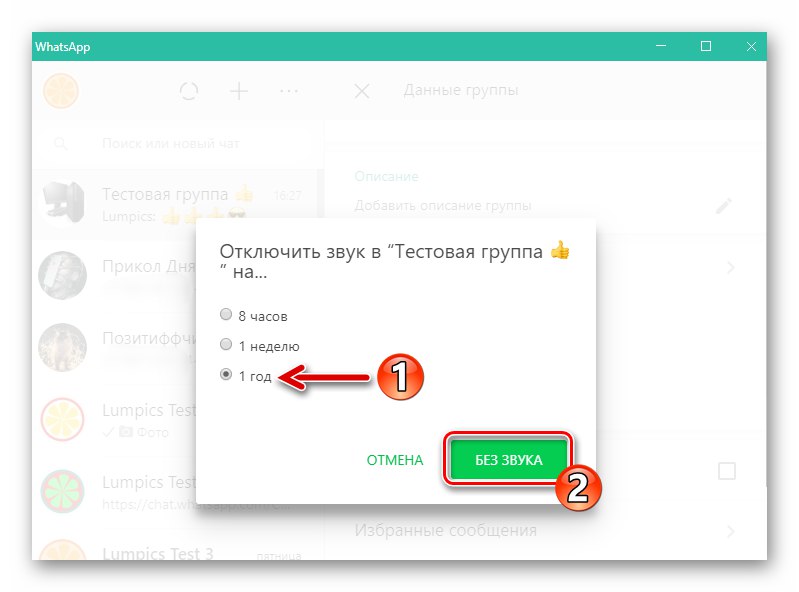
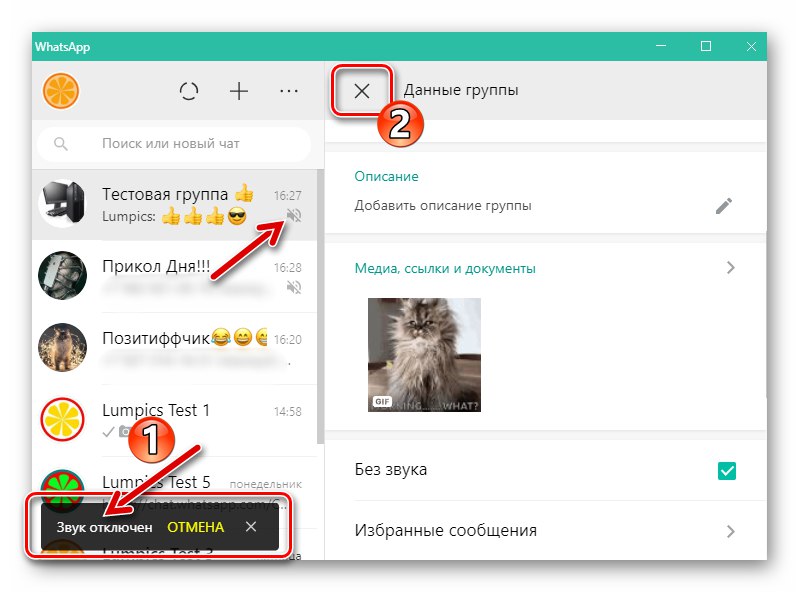
Metoda 2: Lista czatów
- Znajdź tytuł grupy na liście otwartych rozmów znajdującej się po lewej stronie okna i kliknij prawym przyciskiem myszy nazwę czatu.
- W wyświetlonym menu kontekstowym kliknij "Bez dźwięku".
- Wykonaj krok 5 z poprzednich instrukcji w tym artykule.
- Jeśli chcesz dezaktywować alerty pochodzące z kilku społeczności, wykonaj powyższe manipulacje dla każdej z nich.
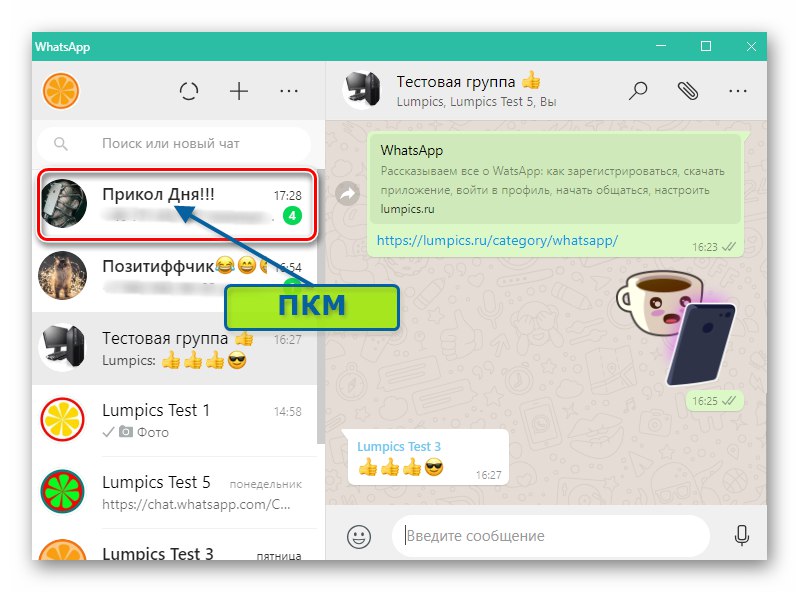
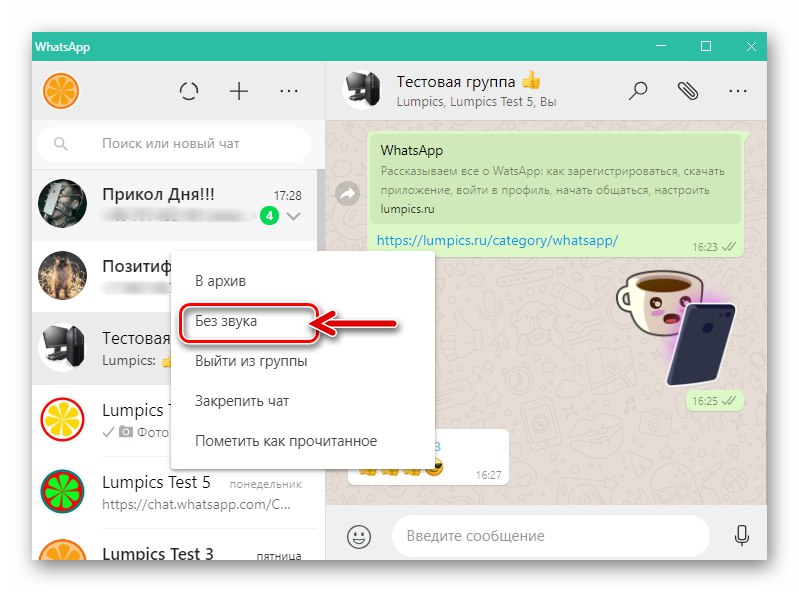
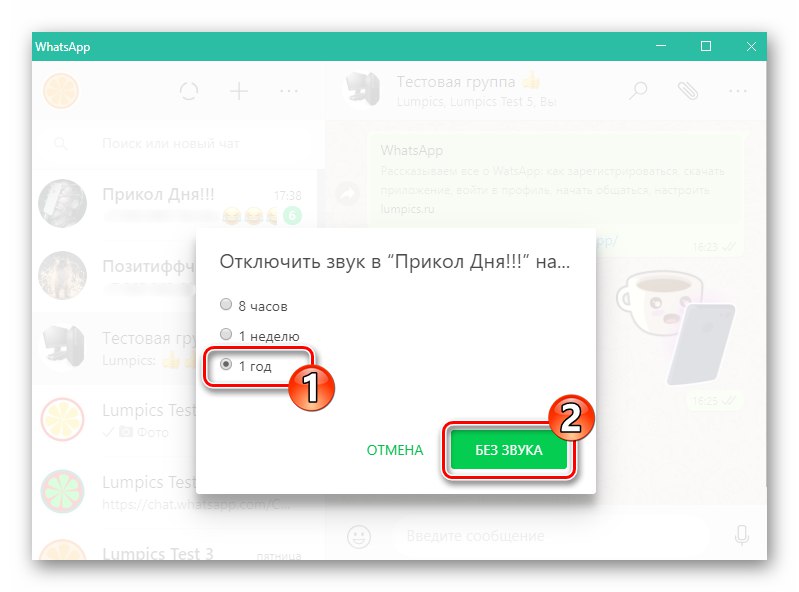
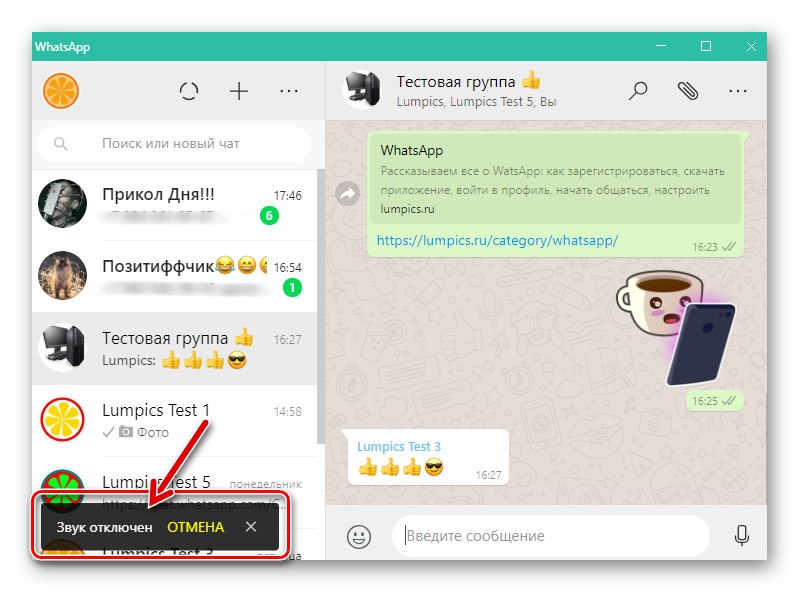
Wniosek
Możliwość wyłączenia powiadomień generowanych przez czaty grupowe WhatsApp jest bardzo poszukiwana wśród użytkowników komunikatorów. Jak widać, niezależnie od używanego urządzenia, dezaktywacja powiadomień jest bardzo prosta i można ją aktywować w dowolnym momencie, gdy zajdzie taka potrzeba.